【05: urchinログの管理方法】
urchin5は、初期状態のままでは、アクセスログデータに対して |
||||||||
| アクセスログデータをurchin5で処理を行わせる許可を与える為、 /www/logsディレクトリのパーミッションは、「 777 」にご変更頂けますようお願い致します。 パーミッションが「 777 」になっていない場合、圧縮ログの保存や削除などが正しく行われません。 /www/logsディレクトリのパーミッション変更方法につきましては、ページ下部をご参照下さい。 |
||||||||
| 以下の手順でアクセスログデータの管理方法を設定してください。 |
||||||||
| http://ドメイン名:9878/にアクセスし、ログインすると、以下のような画面が表示されます。 |
||||||||
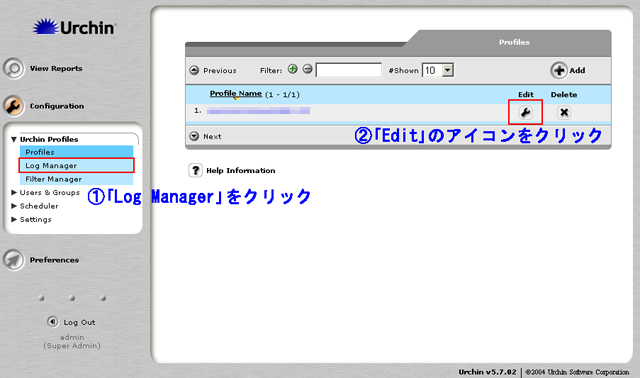 |
||||||||
| ここで、上記の画面左側のメニューから「LogManager」をクリックします。 すると、上記の画面右側に設定した「acess_log」が表示されますので、Editのアイコンをクリックします。 |
||||||||
 |
||||||||
| 上記の画面右側から、「Advanced Settings」を選択します。 | ||||||||
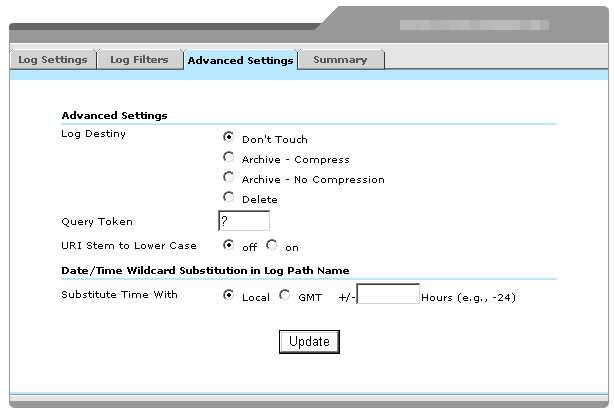 |
||||||||
| 初期状態では、上記の画面のようにLog Destiny は「Don't Touch」が選択されています。 | ||||||||
| この状態では、取得するアクセスログに対して、なんら処理を行いませんので 放置しておくと、ログデータがどんどん加算されていきます。 ご利用目的に合わせて、以下から選択を行ってください。 |
||||||||
|
||||||||
| デフォルト設定である「Don't Touch」以外の取得方法に変更された後、必ずcron設定等で、Urchin解析後にApache再起動を行うように設定して下さい。 一旦削除された生ログの「access_log」「error_log」ファイルは、Apacheが再起動されませんと自動生成致しません。 Apacheの再起動を毎日自動的に行うcron設定の記述方法は以下になります。 |
||||||||
| % crontab -e <Enter> ------------------------- 17 0 * * * /usr/local/apache2/bin/apachectl restart ↑上記の記述を追加して下さい。 |
||||||||
| 上記は、毎日0時17分に再起動を行わせる記述です。 再起動時刻は、お客様側の環境に合わせて設定して下さい。 |
||||||||
| また、圧縮データであっても、ディスク容量を消費していきますので、お客様側で、ログデータの管理を行って頂く必要があります。 管理については、 「サーバログについて」 のページをご参照下さい。 「Archive - Compress」にチェックを入れて、「Update」ボタンを押してください。 以上で、ログ管理方法の変更が終了いたします |
||||||||
| /www/logsディレクトリのパーミッション変更 logsディレクトリはルート権限に設定されておりますので、管理者ログインのFTP接続ではパーミッション変更は行えません。 01:Telnet/SSH 接続 で、 03: su コマンド の上、以下のコマンド作業でパーミッションをご変更下さい。 |
||||||||
| % cd /www <Enter> ↑logsディレクトリが指定できるディレクトリまで移動 % chmod 777 logs <Enter> ↑logsディレクトリのパーミッションを777に変更 |
||||||||
| 以上のコマンド操作で、logsディレクトリのパーミッションが変更されます。 | ||||||||